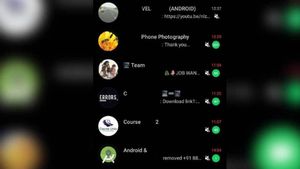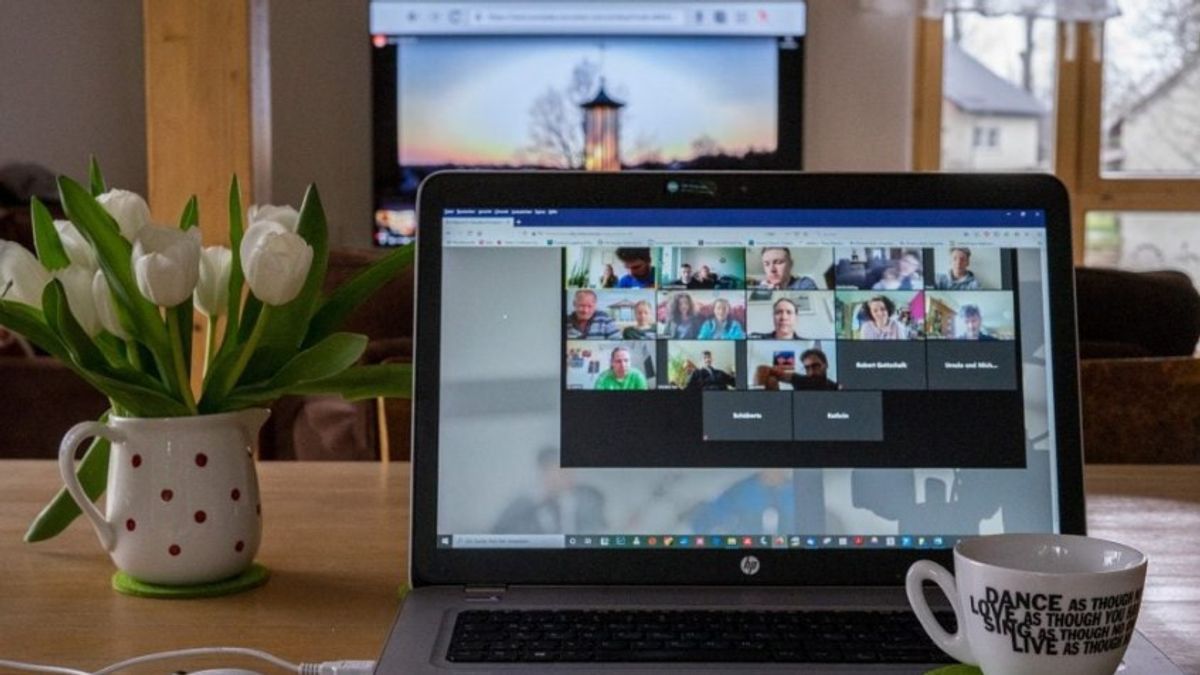
DENPASAR – Cara memburamkan background di aplikasi Zoom melalui smartphone wajib diperhatikan, terlebih bagi seseorang yang tidak ingin diketahui lokasinya oleh pengguna Zoom lainnya saat meeting online.
Perlu diketahui, Zoom merupakan salah satu aplikasi meeting dalam jaringan yang paling umum digunakan di masa pandemi COVID-19 karena mudah dioperasikan.
BACA JUGA:
Selain itu, Zoom juga memiliki bergam fitur menarik yang dapa membantu pengguna menjaga privasi. Salah satu fitur yang dimiliki oleh Zoom Meeting adalah memburamkan atau blur latar belakang pada video conference Anda.
Memburamkan background Zoom Meeting bisa dilakukan dengan ponsel pintar. Caranya pun cukup mudah, karena pengguna hanya perlu melakukan pengaturan Zoom Meeting, sebelum masuk ke ruang rapat tertentu. Jika Anda bingung melakukannya, di bawah ini tim VOI telah merangkum langkah-langkah yang dapat Anda lakukan.
Cara memburamkan background Zoom menggunakan smartphone
Untuk mengaburkan gambar latar belakang Zoom Meeting saat sedang rapat menggunakan smartphone, pengguna dapat membuka aplikasi Zoom dan masuk ke ruang meeting online.
Pada menu Video Preview yang terdapat dalam aplikasi Zoom Anda, pilih ikon "Change Virtual Background" untuk mengubah gambar latar belakang yang Anda gunakan.
Selanjutnya, pengguna akan diberi sejumlah opsi yang dapat Anda pilih, salah satunya adalah "Blur". Pilih opsi tersebut untuk memburamkan tampilan background.
Perlu diperhatikan jika Anda mengaktifkan fitur tersebut melalui aplikasi Zoom di smartphone, maka secara otomatis latar belakang Zoom Anda akan terus di blur ketika pengguna melakukan meeting online.
Apabila Anda ingin menonaktifkan fitur blur untuk latar belakang Zoom Meeting, pengguna dapat melakukan langkah seperti di atas, kemudian memilih opsi "None" pada pengaturan background, supaya tampilan latar belakang Zoom Anda kembali normal.
Dengan demikian, Anda bisa menampilkan tempat dan lokasi Anda saat meeting dengan atasan atau clien. Hal ini terkadang diperlukan untuk meningkatkan kepercayaan orang yang melakukan Zoom Meeting dengan Anda.
Namun, jika Anda melakukan Zoom Meeting bersama dengan teman kantor, atau komunitas lain yang bertujuan untuk berkumpul dan mengobrol saja, pengguna dapat melakukan blur latar belakang untuk menjaga privasi, dengan melakukan langkah-langkah di atas.
Artikel ini telah tayang dengan judul Cara Memburamkan Latar Belakang saat Zoom Meeting Menggunakan Ponsel Android dan iOS.
Selain informasi soal cara memburamkam background Zoom melalui Smartphone, simak perkembangan situasi terkini baik nasional maupun internasional hanya di VOI. Waktunya Merevolusi Pemberitaan!